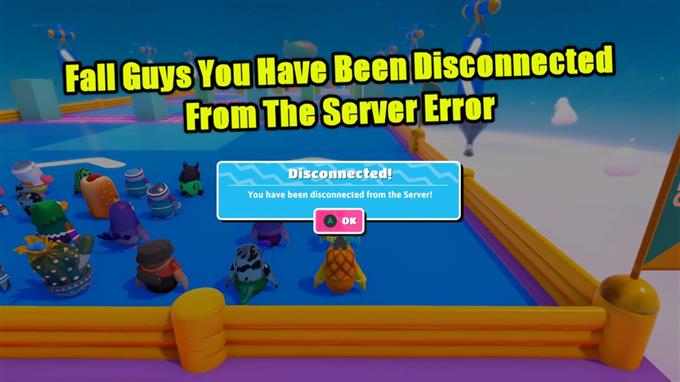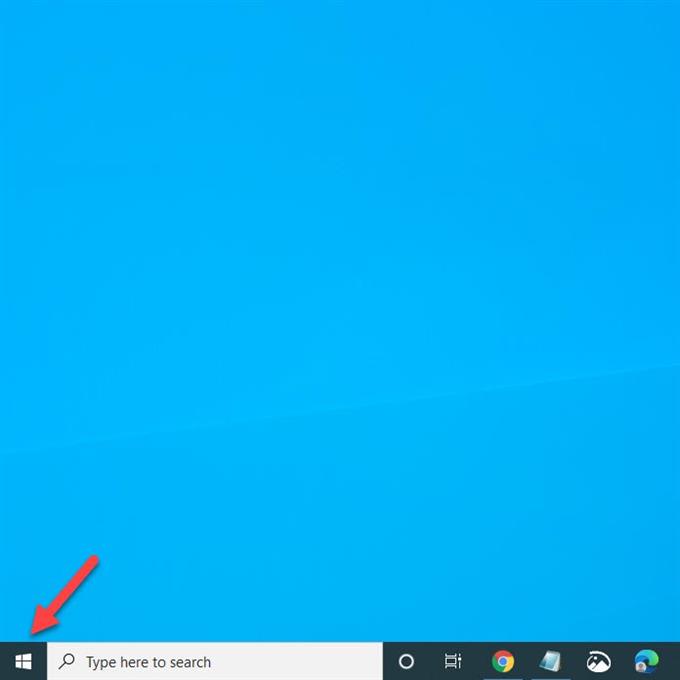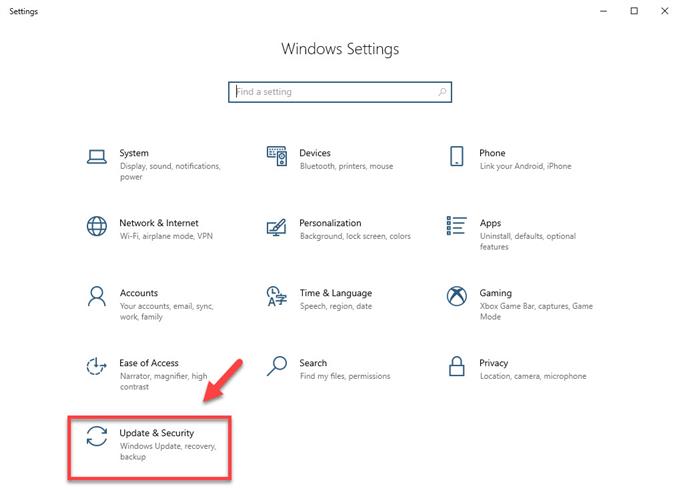Fall Guys, josta olet irrotettu palvelinongelmasta, johtuu yleensä Internet-yhteyden ongelmasta. Tämä voi johtua myös palvelimen liian monesta pelaajasta. Tämän korjaamiseksi sinun on suoritettava sarja vianetsintävaiheita tietokoneellasi.
Fall Guys: Ultimate Knockout on äskettäin julkaistut Battle Royale -tyyliset pelit, jotka on julkaistu Windows- ja PS4-alustoille. Se on saanut inspiraationsa Takeshin linnasta, 1980-luvun peliesityksestä, jossa kilpailijat käyvät läpi erilaisia estekursseja. Tässä pelissä hallitset hyytelö papuhahmoa esteiden läpi varmistaen, että se on matkalla maaliin.
Ratkaistu: Fall Guys irrotettu palvelimesta
Yksi ongelmista, joita saatat kohdata pelatessasi tätä peliä, on, kun katkaiset yhteyden milloin tahansa sitä pelatessasi. Tässä on mitä sinun täytyy tehdä korjataksesi tämä.
Mitä tehdä ensin:
- Käynnistä tietokone ja modeemi / reititin uudelleen.
Tapa 1: Tarkista, onko verkossa ruuhkia
Varmista, että tietokone, jota käytät peliä, saa oikean kaistanleveyden ja ping-tulokset. Voit tehdä tämän nopeustesti osoitteessa https://www.speedtest.net/. Sinun tulisi ottaa huomioon ping, ladata ja ladata tuloksia. Jos ping on liian korkea (yli 100 ms), tämä saattaa olla syy siihen, miksi irrotat yhteyden. Voit korjata tämän yrittämällä poistaa muita laitteita verkosta ja lopettaa käynnissä olevat lataukset. Jos ongelma jatkuu, ota yhteyttä Internet-palveluntarjoajaan.
Tapa 2: Suorita Internet-vianmääritystyökalu korjata Fall Guys, joka on irrotettu palvelimesta
Jos ongelma johtuu ongelmasta tietokoneesi verkkoasetuksissa, kokeile Internet-vianmääritystyökalun käyttöä.
Tarvittava aika: 10 minuuttia.
Suorita vianetsintätyökalu
- Napsauta Käynnistä-painiketta.
Tämä löytyy näytön vasemmasta alareunasta.
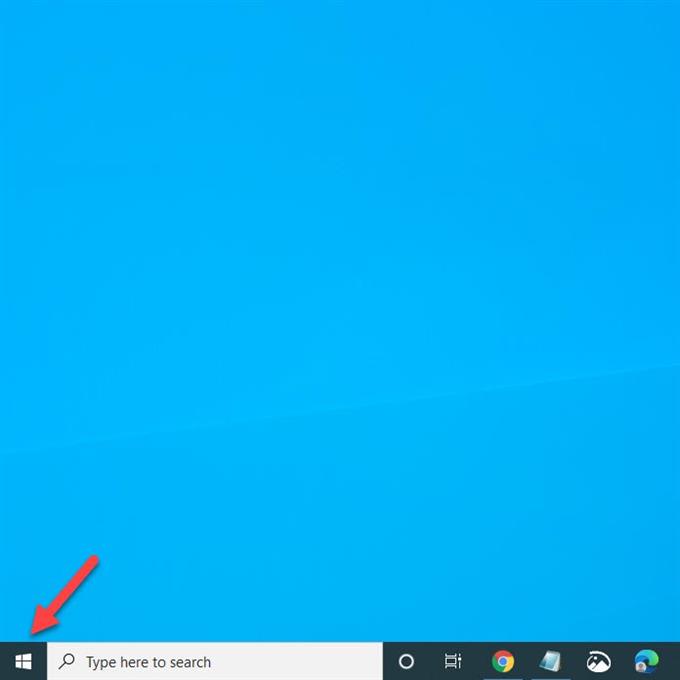
- Napsauta Asetukset.
Tämä avaa Asetukset-ikkunan.

- Napsauta Päivitä ja suojaus.
Tämä on yleensä viimeinen vaihtoehto Asetukset-ikkunassa.

- Napsauta Vianmääritys.
Tämä löytyy vasemmasta ruudusta.

- Napsauta Lisävianmääritykset.
Tämä löytyy oikeasta ruudusta.

- Napsauta Internet-yhteydet ja suorita sitten vianetsintä.
Tämä käynnistää vianetsintätyökalun. Noudata kaikkia suositeltavia vaiheita, jotka on tehtävä.

Jos yllä olevien vaiheiden suorittamisen jälkeen saat silti käynnistyksen pelistä otteluiden aikana, se voi johtua jo palvelinongelmasta. Mediatonic on tietoinen tästä toistuvasta ongelmasta ja on luvannut lisätä uusia palvelimia kasvavan pelaajamäärän kattamiseksi.
Kun olet suorittanut yllä luetellut vaiheet, korjaat onnistuneesti kaatuneet pojat, jotka olet irrotettu palvelinongelmasta.
Lisää vianetsintävideoita on androidhow Youtube -kanavallamme.
Lue myös:
- Destiny 2 -virhekoodi paviaani Steamissa nopeasti ja helposti